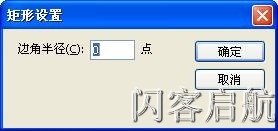Flash 8教程: 椭圆工具和矩形工具的用法
在舞台上拖动【椭圆工具】 现在我们来试试。单击【椭圆工具】,在【属性】面板里,将【笔触颜色】改为红色,【粗细】为5象素,【笔触样式】为圆点,【填充颜色】为黄色,在舞台上拖动鼠标。效果还行吧?试试用同样的方法画矩形。记住,按住Shift键拖动时可以将形状限制为圆形和正方形。 利用【矩形工具】还可以绘制圆角的矩形。【矩形工具】中“圆角矩形”的角度可以这样设定:单击工具栏下边的【圆角矩形半径】按钮
图2-2-1 【矩形设置】对话框 在其中的【边角半径】中填入数值,使矩形的边角呈圆弧状。如果值为零,则创建的是方角。你也可以在舞台上拖动矩形工具时按住上下箭头键可以调整圆角半径。 单击【矩形工具】
图2-2-2 【工具设置】对话框 单击其中的【样式】下拉菜单,可以选择多边形和星形,并可以在【工具设置】对话框中定义多边形的边数,数值介于3-32之间。 下面是用不同样式和颜色随意画出的图案,如图2-2-3所示。你也试试吧,可以选择不同颜色不同样式多画些图形以加深印象。
来源:闪客启航
上一篇:Flash 8教程:画一座房子
|

|
|